excel表格百分比计算公式(教你如何计算一组数据的百分比)
今天来介绍一个比较基础的小知识,在excel表格中,如何计算一组数据的百分比?
如下图,作者要计算”蛇形金色耳钉“在产品总销量中的占比,占比的表现形式即是百分比,用数学符号来表示,就是“%”。
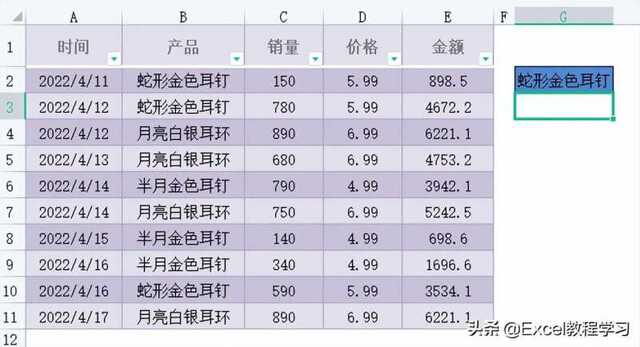
那么首先我们需要计算出”蛇形金色耳钉“的总销量,这个属于条件求和,使用sumif函数便可以轻松搞定。
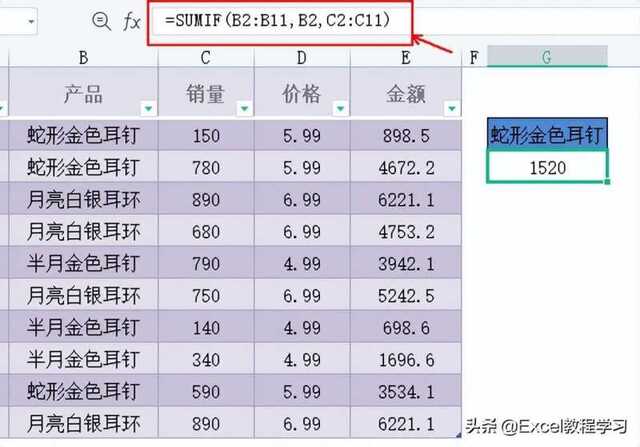
计算出该耳钉的销量后,通过excel中的除法公式,其实也就是一个除法运算符号,即”/“,如下图公式所示:
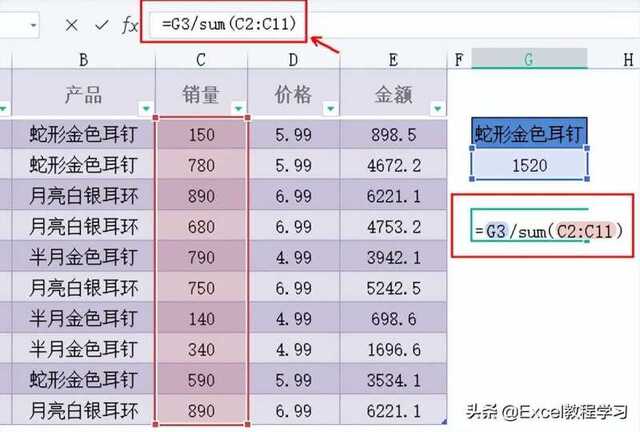
用“蛇形金色耳钉”的总销量除以所有产品的总销量,就得到了该耳钉在总销量中的占比。
但这样计算出来的结果,虽然是正确的,但并不是我们需要的百分比形式的数据,因此需要进行百分比的转换。
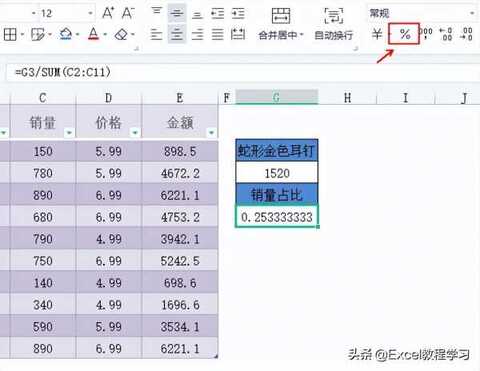
如上图中箭头所示,在功能区有一个百分比的图标,我们只需要点击数据单元格,再点击一下百分比图标,便可以将数字转换为百分比,这是大家在日常工作中最为常用的百分比转换的方式之一。
同时还有个方式比较常用,就是单元格格式设置。
通过右击单元格,或者点击功能区格式设置选项,来进入格式设置界面,再点击”百分比“的选项,同样可以达到转换的效果。

而除此之外,百分比其实是有专属的快捷键,但由于要三键组合使用,因此在日常操作中反而没有被大家优先选用。
这个快捷键组合就是”CTRL+SHIFT+5“,这里“5”是字母键上方的数字5键,而且这个按键也是百分比符号”%“的输入键。
最后童鞋们也可以注意下,如果数据是大于0的整数,那么转换的百分比数值是大于100%的;另外手动输入的百分比数据,其单元格格式会自动转换为百分比格式,而非默认的常规格式,而在百分比格式的单元格中输入数字,如输入5,则显示为5%,而不会同上所说的大于100%显示成500%。
除注明外的文章,均为来源:老汤博客,转载请保留本文地址!
原文地址:https://tangjiusheng.com/it/1665.html
原文地址:https://tangjiusheng.com/it/1665.html


 赣公网安备36072102000190
赣公网安备36072102000190